怎么用pr弄电子相册
第一步:导入开始需要的视频文件,然后拖入到时间轴面板中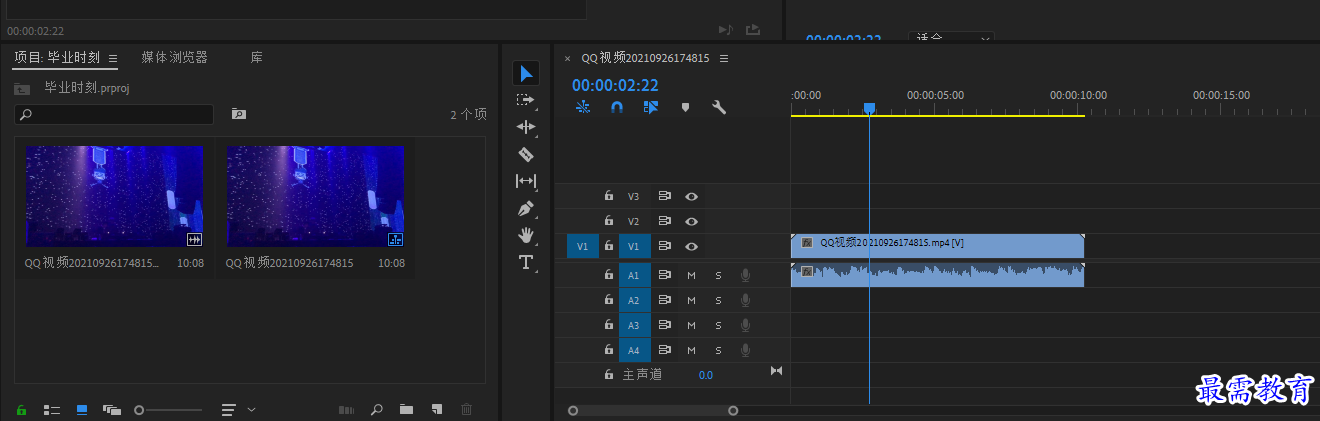
第二步:将时间轴面板中的A1、v1轨道选中,选择“取消链接”,然后就可以删除A1轨道的音频
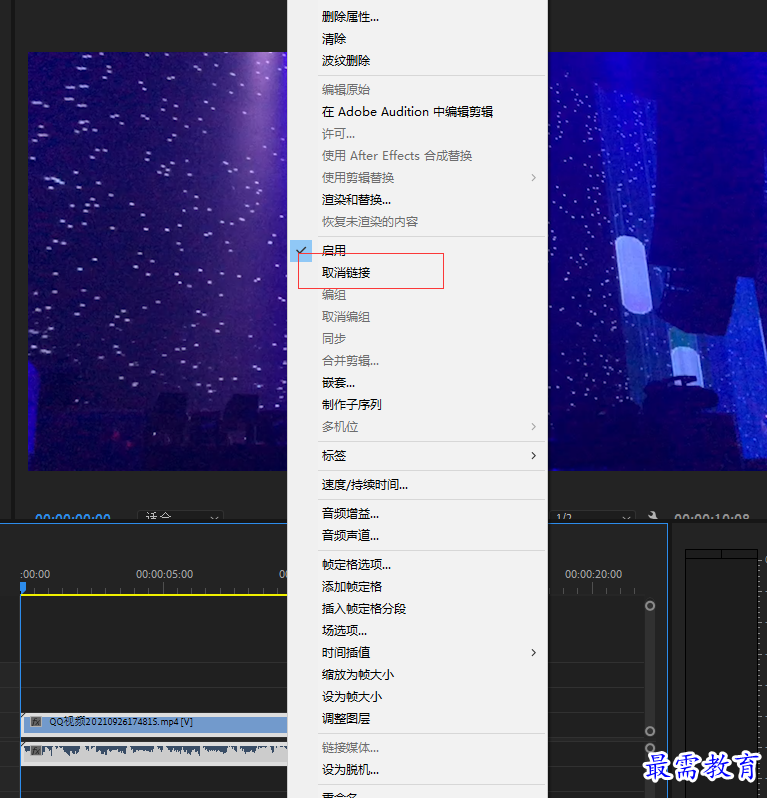
第三步:将我们想要的效果胶片导入到项目中,然后拖到时间轴中的V2轨道,再到效果控件中调整胶片位置和大小,然后将v1、v2的素材对齐
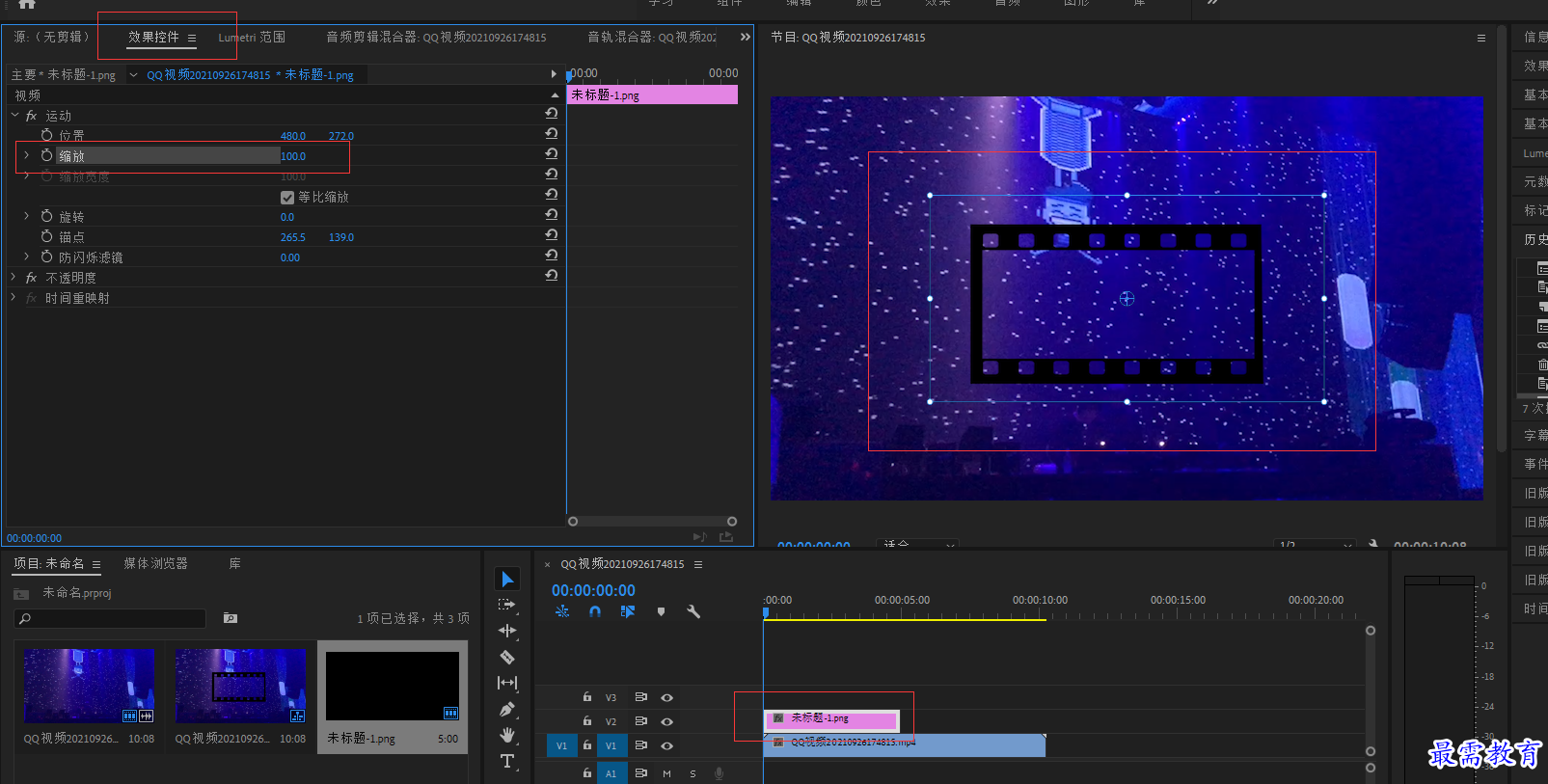
第四步:在文件中新建面板,找到“旧版标题”,在弹出的窗口保持默认设置,点击确定
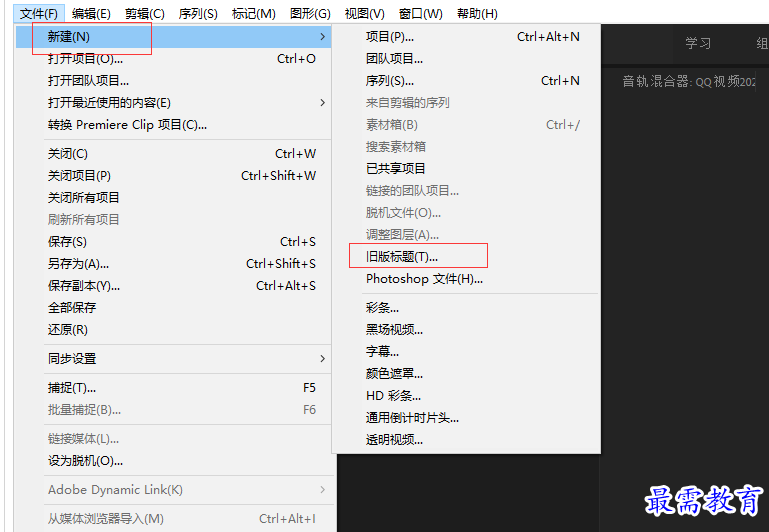
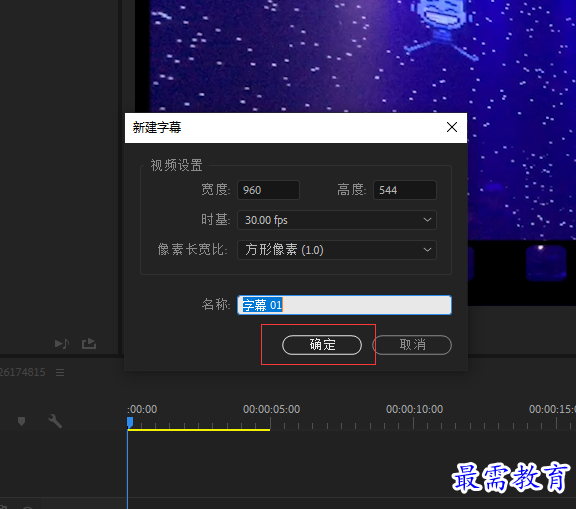
第五步:输入文字,然后调整字体,格式和移动位置
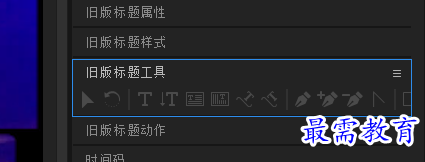
第六步:导入后面我们的照片,用来制作相册,将照片分别拖入到时间轴面板中的v1轨道,分别可以设置相册的大小
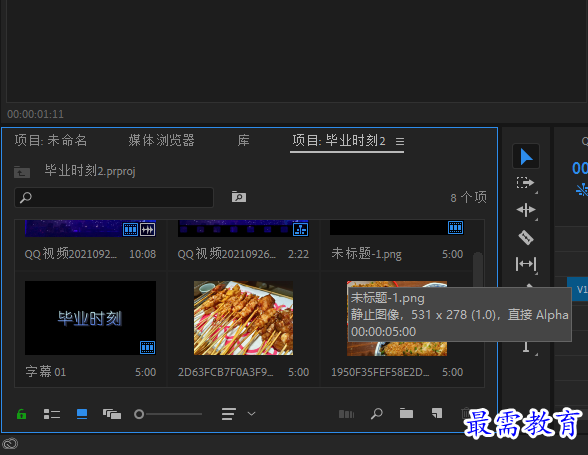
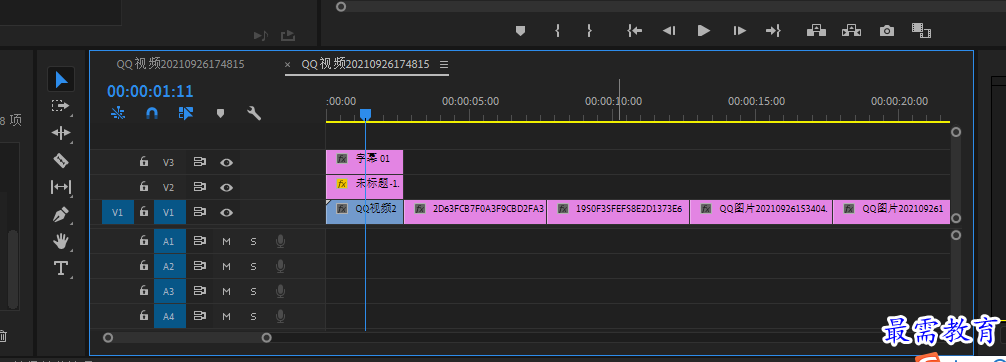
第七步:将拖入的相册时间设置为2秒
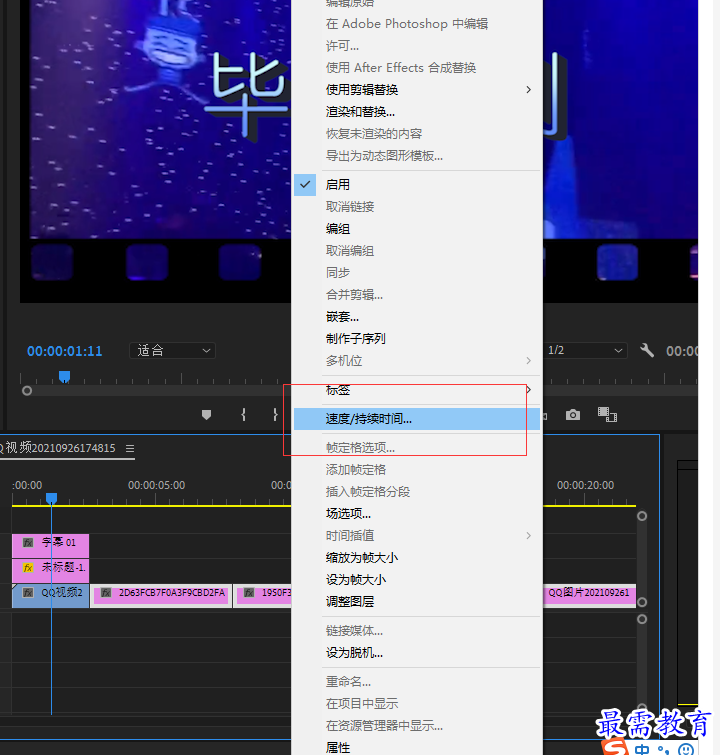
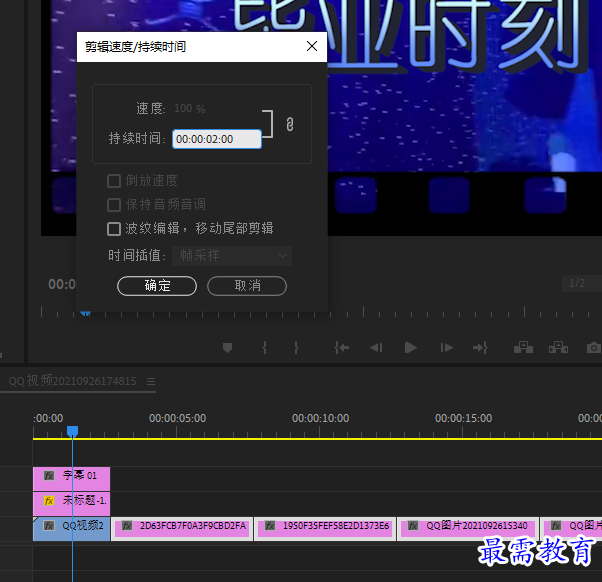
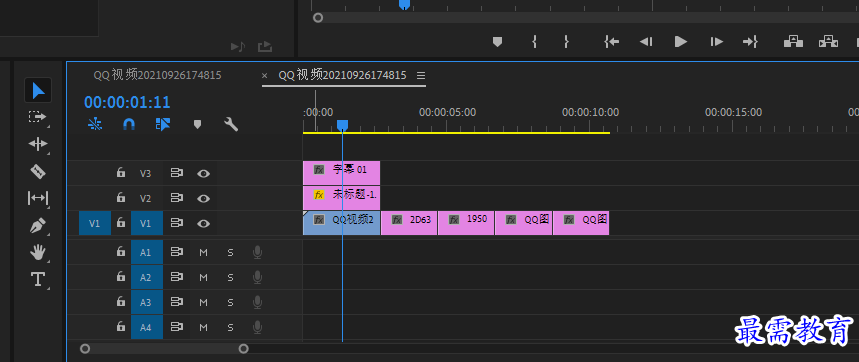
第八步:再到右边的面板中选择“效果”,然后选择“视频过渡”,添加自己想要的效果在每个照片中间
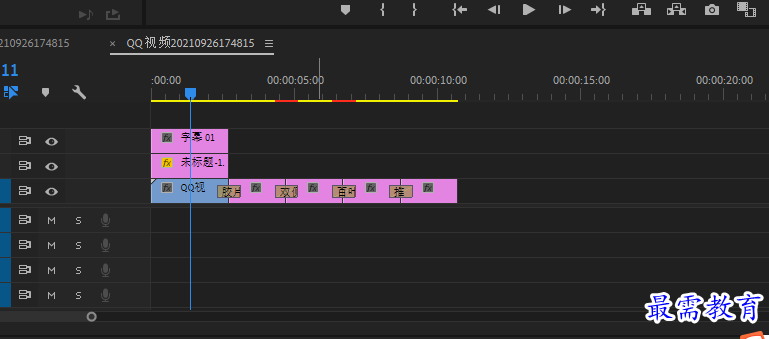
第九步:查看视频效果,确认无误后保存

继续查找其他问题的答案?
-
2021-03-1761次播放
-
2018Premiere Pro CC “运动”参数设置界面(视频讲解)
2021-03-1727次播放
-
2021-03-1712次播放
-
2021-03-1717次播放
-
2018Premiere Pro CC 设置字幕对齐方式(视频讲解)
2021-03-1712次播放
-
2021-03-178次播放
-
2018Premiere Pro CC 创建垂直字幕(视频讲解)
2021-03-175次播放
-
2021-03-1710次播放
-
2018Premiere Pro CC添加“基本3D”特效(视频讲解)
2021-03-1714次播放
-
2021-03-1713次播放
 前端设计工程师——刘旭
前端设计工程师——刘旭
 湘公网安备:43011102000856号
湘公网安备:43011102000856号 

点击加载更多评论>>